 |
Deze tutorial is auteursrechtelijk beschermd door Macha's Graphics, alle rechten voorbehouden.
Elke verspreiding, zonder voorafgaande schriftelijke toestemming is geheel verboden.
Elke gelijkenis met een andere tutorial is puur toeval.
Deze les is door mij geschreven in PSP X3 op 04-01-2013.
Ik heb de persoonlijke toestemming van Macha om haar lessen te vertalen uit het Frans.
Wil je deze vertaling linken, dan moet je Macha daarvoor persoonlijk toestemming om vragen !!!
Ik ben alleen maar de vertaler, de auteursrechten liggen volledig bij Macha.
Merci beaucoup Macha, que je pouvez traduire vos leçons
en Néerlandais.
Claudia.
Wat hebben we nodig voor deze les :
- PSP 13, maar deze les kan ook in eerdere versies gemaakt worden.
- De materialen voor deze les.
In deze les zijn de volgende filter gebruikt :
- Eigen filter - Emboss_3 : Hier.
- Graphics Plus - Cross Shadow : Hier.
- Nik Software - Preset naar keuze : Hier.
De materialen voor deze les kan de downloaden door op de button hieronder te klikken :

 |
1. Open uit de materialen het plaatje : Star_Woofer_by_Ashesh.
Selecties - Alles selecteren.
Lagen - Nieuwe rasterlaag.
2. Open uit de materialen het plaatje : SpaceHull1-0.
Bewerken - Kopiëren.
Bewerken - Plakken in selectie.
Selecties - Niets selecteren.
3. Lagen - Eigenschappen en zet de Mengmodus van deze laag op : Zacht licht.
Effecten - Eigen filter - Emboss_3 :
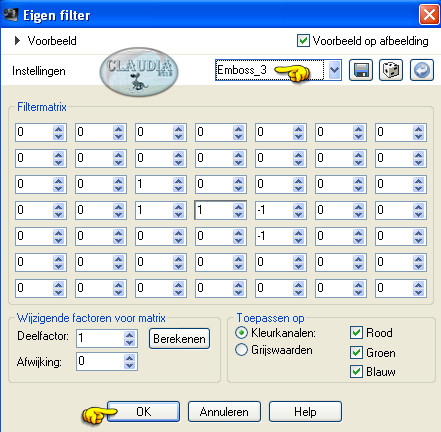 |
4. Open uit de materialen de tube : macha-fleur-mai09.
Bewerken - Kopiëren.
Bewerken - Plakken als nieuwe laag.
5. Plaats de tube een klein beetje naar links toe op je werkje :
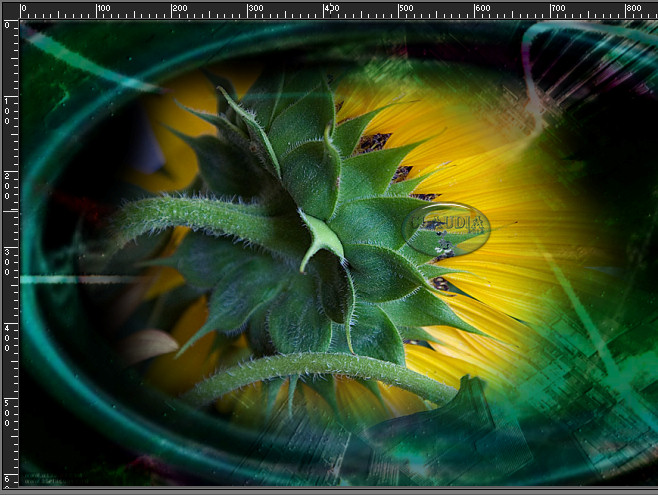 |
Effecten - Vervormingseffecten - Poolcoördinaten :
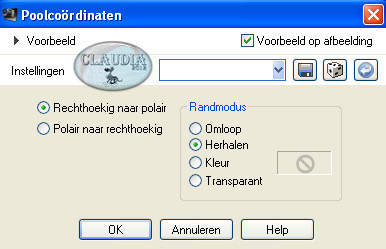 |
6. Lagen - Dupliceren.
Afbeelding - Omdraaien.
Lagen - Schikken - Omlaag.
Activeer terug de bovenste van deze 2 lagen.
Lagen - Samenvoegen - Omlaag samenvoegen.
7. Lagen - Eigenschappen en zet de Mengmodus van deze laag op : Overlay.
Lagen - Dupliceren.
Lagen - Eigenschappen en zet de Mengmodus van deze laag op : Oplossen
en de Laagdekking op : 5%.
8. Open opnieuw uit de materialen de tube : macha-fleur-mai09.
Bewerken - Kopiëren.
Bewerken - Plakken als nieuwe laag.
Plaats de tube naar links tegen de rand aan :
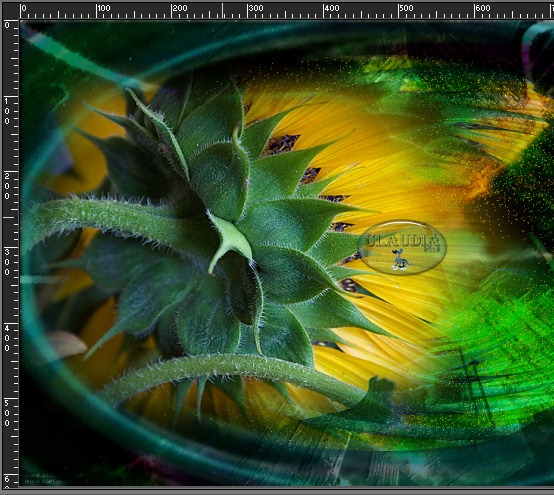 |
Lagen - Eigenschappen en zet de Laagdekking van deze laag op : 46%.
9. Ga naar je Lagenpallet en sluit daar alle bloem lagen door op het oogje te klikken.
Activeer nu de onderste laag.
Lagen - Samenvoegen - Zichtbare lagen samenvoegen.
Selecties - Alles selecteren.
10. Lagen - Nieuwe rasterlaag.
Open uit de materialen het plaatje : foret1.
Bewerken - Kopiëren.
Bewerken - Plakken in selectie.
Selecties - Niets selecteren.
11. Effecten - Eigen filter - Emboss_3 : de instellingen staan goed.
Lagen - Eigenschappen en zet de Mengmodus van deze laag op : Overlay
en de Laagdekking op : 60%.
12. Open uit de materialen de tube : macha-femme-mai09.
Bewerken - Kopiëren.
Bewerken - Plakken als nieuwe laag.
Afbeelding - Formaat wijzigen met : 80%, formaat van alle lagen wijzigen NIET aangevinkt.
Aanpassen - Scherpte - Verscherpen.
De tube staat gelijk goed, je hoeft deze niet meer te verplaatsen.
Lagen - Dupliceren.
Lagen - Samenvoegen - Omlaag samenvoegen.
13. Lagen - Dupliceren.
Effecten - Vervormingseffecten - Wind :
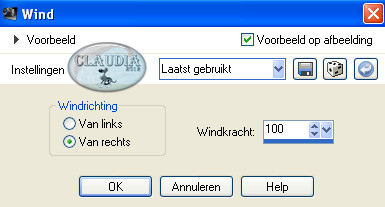 |
Pas nu nogmaals het Vervormingseffect - Wind toe maar nu met deze instellingen :
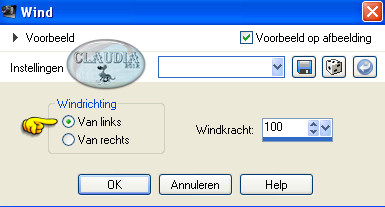 |
Lagen - Eigenschappen en zet de Mengmodus van deze laag op : Oplossen
en de Laagdekking op : 5%.
Lagen - Schikken - Omlaag.
Activeer de bovenste van de 2 vrouw lagen in je Lagenpallet.
14. Open uit de materialen de tube : macha-planete-mai09.
Bewerken - Kopiëren.
Bewerken - Plakken als nieuwe laag.
Afbeelding - Formaat wijzigen met : 50%, formaat van alle lagen wijzigen NIET aangevinkt.
Aanpassen - Scherpte - Verscherpen.
Afbeelding - Spiegelen.
Plaats de tube rechts op je werkje :
 |
Lagen - Schikken - 2 x Omlaag
(zodat die onder de twee lagen van de vrouw staat).
15. Ga naar je Lagenpallet en activeer de voorlaatste laag (= Raster 1)
Lagen - Samenvoegen - Omlaag samenvoegen.
Effecten - Insteekfilters - Graphics Plus - Cross Shadow :
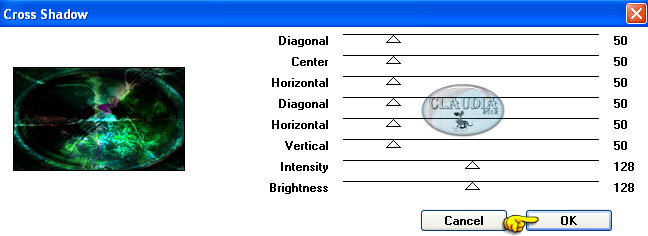 |
Open nu de gesloten lagen in je Lagenpallet door nogmaals op het oogje te klikken.
16. Activeer in je Lagenpallet nu de bovenste laag.
Lagen - Nieuwe rasterlaag en plaats hierop je watermerkje.
Afbeelding - Randen toevoegen : 3 px met een lichte kleur uit je werkje.
Het volgende puntje is optioneel toe te passen :
Effecten - Insteekfilters - Nik Software - Color Efex Pro 3.0 Complete :
met een preset naar keuze.
(Ik heb het filter bij mijn werkje niet gebruikt)
Sla je werkje op als JPG bestand en dan is deze mooie les van Macha klaar ☺


